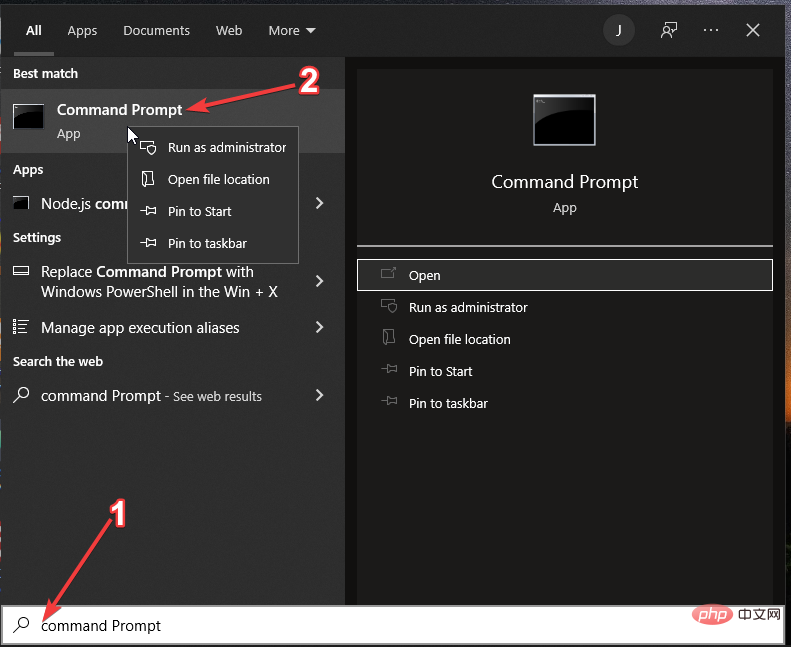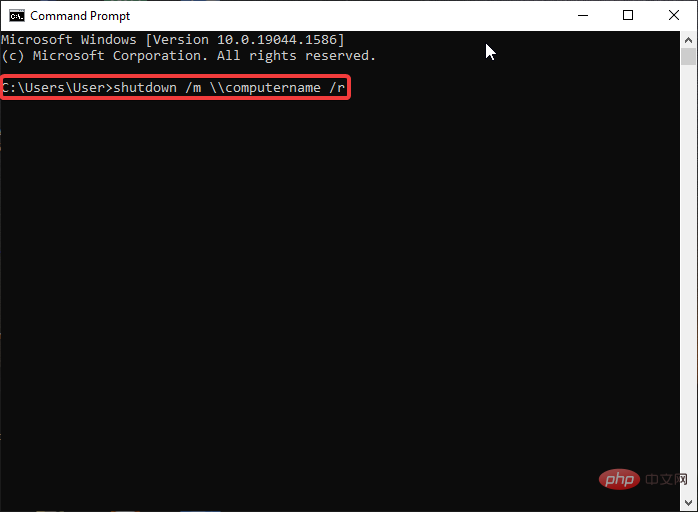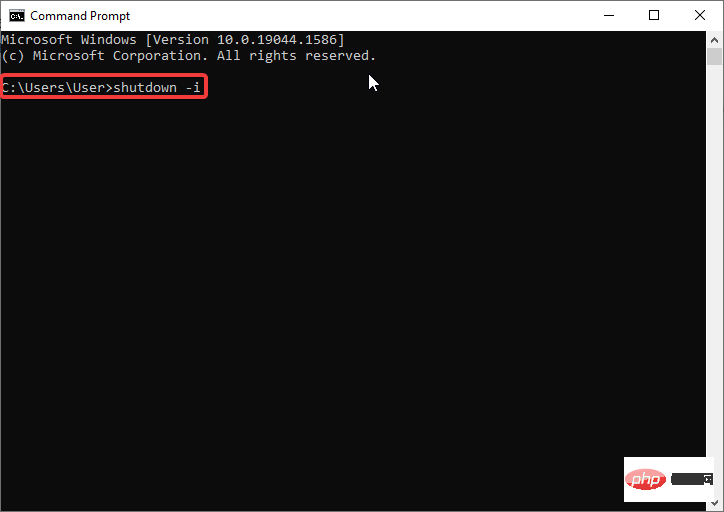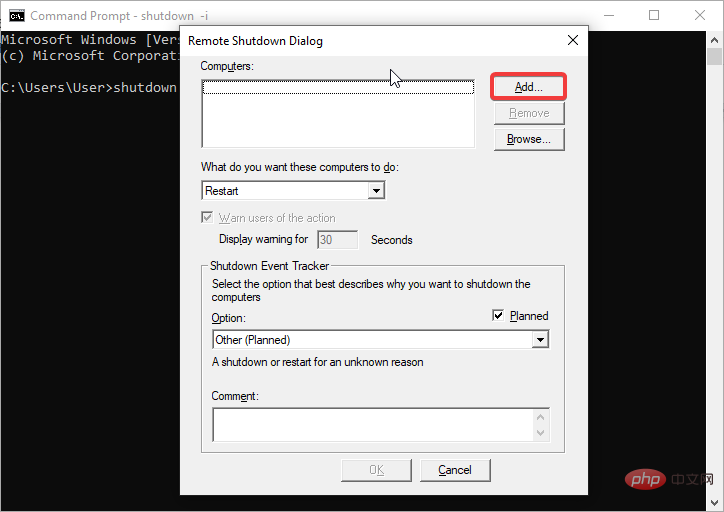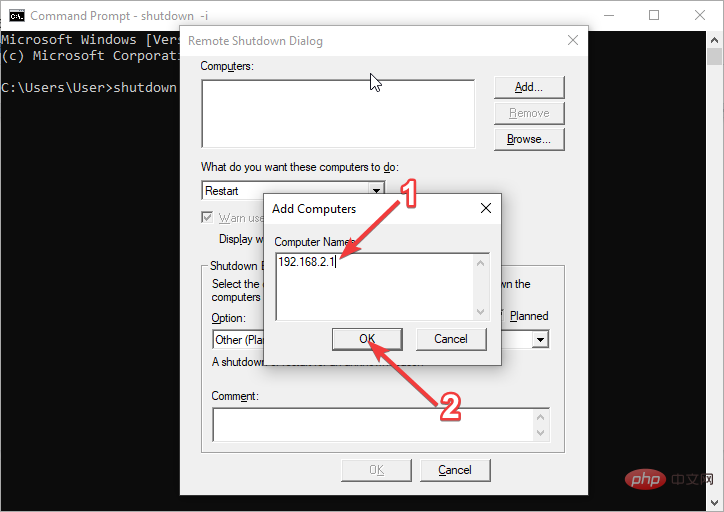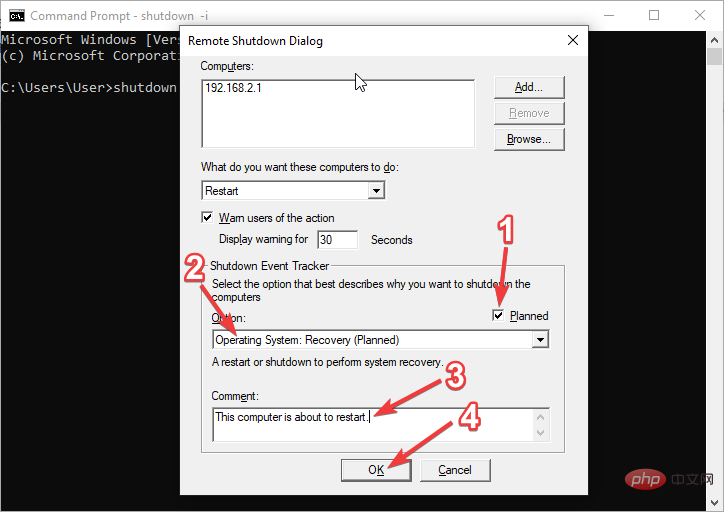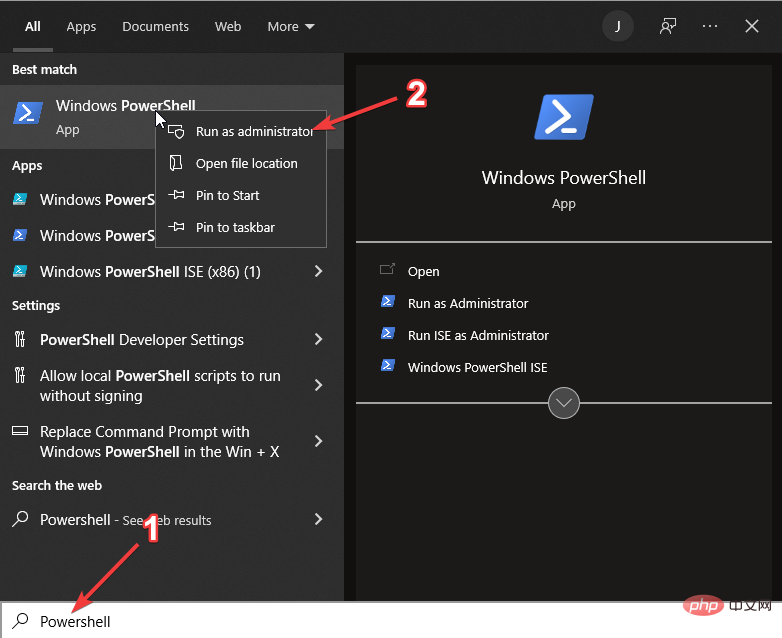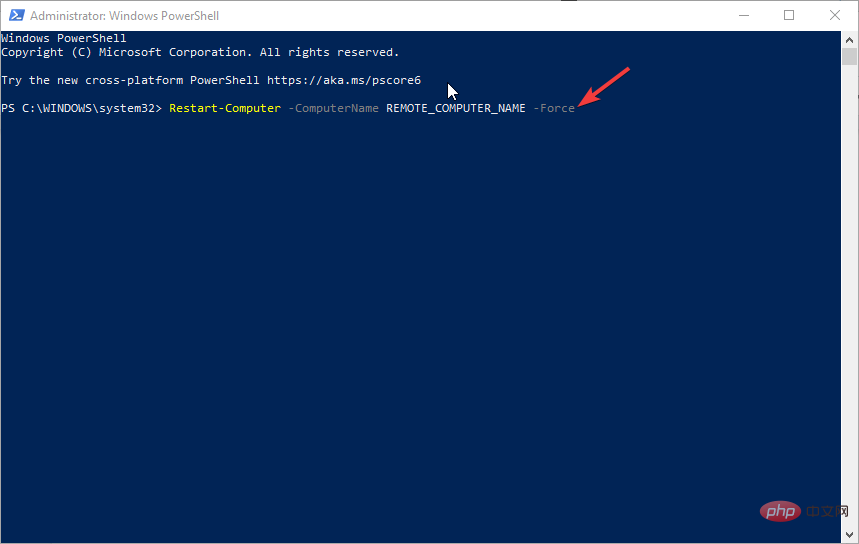使用 CMD 重启远程计算机的 3 种简单方法

- 256 位加密和完全隐私
- 对所有主要操作系统的多平台支持
- 快速直观的文件传输
- 基本操作的会话记录
- 高帧率以简化故障排除
- 获取神子
如果您在办公室或家中以及不同的房间中设置了多台计算机,则可能很难重新启动每台计算机。您可以使用 Windows CMD 重新启动远程计算机,而不必物理地重新启动计算机。
但是,要使其正常工作,您需要确保要重新启动的远程计算机与您正在使用的远程计算机位于同一网络中。此外,您需要管理凭据或用户名和密码。
您还需要在主机上启用远程关闭才能使其正常工作。如果您不想使用 CMD,可以使用一些最好的远程重启软件来控制 Windows 10/11。
使用 Windows 关机命令重新启动远程计算机
Windows 操作系统带有一个关闭命令,可用于使用 CMD 重新启动远程计算机。它可供 Windows 11、10、8 甚至 7 用户使用。此命令已关闭。
该命令为用户提供了在重新启动或关闭计算机时使用的多个选项。一些最常见的选项包括:
- /r - 用于重新启动计算机。
- /s – 关闭计算机时使用。
- /m \\computer - 用于指定远程计算机重新启动或关闭。
- /l – 用于注销计算机。
- /t xx – 将重启或关机前的超时时间设置为 xx 秒时使用。
- /c “comment” - 当您想在重新启动或关闭之前在屏幕上显示特定消息时使用。
如何使用 CMD 重新启动远程计算机?
1.使用关机命令
- 在 Windows 10 或以前版本的 Windows 操作系统中单击左下角的开始按钮。但是,开始按钮位于 Windows 11 任务栏的中心。
- 在搜索框中键入 cmd 或命令提示符。
- 右键单击命令提示符以获取 CMD 图标右侧的菜单。

- 选择以管理员身份运行以使用管理权限启动命令提示符。但是,您需要以管理员身份登录,以确保不会拒绝命令行访问。
- 键入以下命令,并将计算机名称替换为要重新启动的 PC 的名称:
shutdown /m \\computername /r
- 如果您想在重新启动之前关闭所有程序,请在 /r 后键入 /f 一个空格。但是,通知用户保存他们的工作。
- 在 /f 之后添加 /c,然后在引号中键入一条消息,以便在重新启动之前向远程计算机发送一条消息。您的命令现在看起来像这样
shutdown /m \\computername /r /f /c “This computer is about to restart"
- 您将获得一个远程关机对话窗口。单击远程关机对话窗口右侧的添加。

- 键入要重新启动的计算机的 IP 地址,然后单击“确定”按钮。这允许您使用其 IP 地址重新启动远程计算机。

- 选择您希望远程计算机执行的操作。在这种情况下,请选择重新启动。
- 单击警告用户该操作复选框以设置计算机重新启动的计时器。然而,这是可选的。
- 键入计算机在重新启动之前应延迟的秒数。

- 单击已计划复选框以创建用于远程重启的事件跟踪器。同样,这是可选的。
- 从下拉列表中选择重新启动的原因,然后键入要在计算机重新启动之前显示在计算机上的注释。
- 单击确定按钮。

3.Windows Powershell
- 单击开始按钮并键入Powershell。
- 右键单击 Windows Powershell 并选择以管理员身份运行。

- 运行以下命令以使用 Powershell 重新启动远程计算机,即使它正在使用中。
Restart-Computer -ComputerName REMOTE_COMPUTER_NAME -Force - 将REMOTE_COMPUTER_NAME替换为要重新启动的计算机的名称,然后按 Enter。

上面讨论的三个选项将帮助您轻松地使用 CMD 重新启动远程计算机,而无需物理访问计算机。但是,请确保在开始该过程之前已保存所有工作。如果不这样做,您最终可能会丢失未保存的工作。
您还可以使用Redmi 3等特殊工具在短时间内访问任何远程计算机。该软件将为您提供安全访问,以安全地重新启动网络中的任何远程 PC。
以上是使用 CMD 重启远程计算机的 3 种简单方法的详细内容。更多信息请关注PHP中文网其他相关文章!

热AI工具

Undresser.AI Undress
人工智能驱动的应用程序,用于创建逼真的裸体照片

AI Clothes Remover
用于从照片中去除衣服的在线人工智能工具。

Undress AI Tool
免费脱衣服图片

Clothoff.io
AI脱衣机

Video Face Swap
使用我们完全免费的人工智能换脸工具轻松在任何视频中换脸!

热门文章

热工具

记事本++7.3.1
好用且免费的代码编辑器

SublimeText3汉化版
中文版,非常好用

禅工作室 13.0.1
功能强大的PHP集成开发环境

Dreamweaver CS6
视觉化网页开发工具

SublimeText3 Mac版
神级代码编辑软件(SublimeText3)
 PS一直显示正在载入是什么原因?
Apr 06, 2025 pm 06:39 PM
PS一直显示正在载入是什么原因?
Apr 06, 2025 pm 06:39 PM
PS“正在载入”问题是由资源访问或处理问题引起的:硬盘读取速度慢或有坏道:使用CrystalDiskInfo检查硬盘健康状况并更换有问题的硬盘。内存不足:升级内存以满足PS对高分辨率图片和复杂图层处理的需求。显卡驱动程序过时或损坏:更新驱动程序以优化PS和显卡之间的通信。文件路径过长或文件名有特殊字符:使用简短的路径和避免使用特殊字符。PS自身问题:重新安装或修复PS安装程序。
 如何加快PS的载入速度?
Apr 06, 2025 pm 06:27 PM
如何加快PS的载入速度?
Apr 06, 2025 pm 06:27 PM
解决 Photoshop 启动慢的问题需要多管齐下,包括:升级硬件(内存、固态硬盘、CPU);卸载过时或不兼容的插件;定期清理系统垃圾和过多的后台程序;谨慎关闭无关紧要的程序;启动时避免打开大量文件。
 PS执行操作时一直显示正在载入如何解决?
Apr 06, 2025 pm 06:30 PM
PS执行操作时一直显示正在载入如何解决?
Apr 06, 2025 pm 06:30 PM
PS卡在“正在载入”?解决方法包括:检查电脑配置(内存、硬盘、处理器)、清理硬盘碎片、更新显卡驱动、调整PS设置、重新安装PS,以及养成良好的编程习惯。
 PS导出PDF如何设置色彩模式
Apr 06, 2025 pm 05:09 PM
PS导出PDF如何设置色彩模式
Apr 06, 2025 pm 05:09 PM
Photoshop导出PDF色彩精准的秘诀:根据用途选择色彩模式:网络展示用RGB,专业印刷用CMYK。导出时勾选“嵌入配置文件”以保持颜色一致性。调整压缩设置以平衡图像质量和文件大小。对于网络用PDF,使用RGB模式;印刷用PDF,必须使用CMYK模式。
 mysql 需要互联网吗
Apr 08, 2025 pm 02:18 PM
mysql 需要互联网吗
Apr 08, 2025 pm 02:18 PM
MySQL 可在无需网络连接的情况下运行,进行基本的数据存储和管理。但是,对于与其他系统交互、远程访问或使用高级功能(如复制和集群)的情况,则需要网络连接。此外,安全措施(如防火墙)、性能优化(选择合适的网络连接)和数据备份对于连接到互联网的 MySQL 数据库至关重要。
 PS载入慢与电脑配置有关吗?
Apr 06, 2025 pm 06:24 PM
PS载入慢与电脑配置有关吗?
Apr 06, 2025 pm 06:24 PM
PS载入慢的原因在于硬件(CPU、内存、硬盘、显卡)和软件(系统、后台程序)的综合影响。解决方法包括:升级硬件(尤其是更换固态硬盘),优化软件(清理系统垃圾、更新驱动、检查PS设置),处理PS文件。定期维护电脑也有助于提升PS运行速度。
 PS载入慢与正在运行的其他程序有关吗?
Apr 06, 2025 pm 06:03 PM
PS载入慢与正在运行的其他程序有关吗?
Apr 06, 2025 pm 06:03 PM
掌握 Office 软件的秘诀包括:了解不同版本和平台、正确安装和配置、熟练使用软件界面、深入了解功能操作、应用协作和共享功能、利用模板和样式、掌握高级技巧、解决常见问题。此外,还需选择适合需求的版本,善用模板和样式,养成备份习惯,并学习快捷键和高级技巧以提升效率。
 mysql可以在Windows上运行吗
Apr 08, 2025 pm 01:54 PM
mysql可以在Windows上运行吗
Apr 08, 2025 pm 01:54 PM
在 Windows 上运行 MySQL 可行,但需要考虑端口冲突、权限问题和环境变量设置等挑战。通过自定义配置文件、调整用户权限和正确设置环境变量,可以解决安装问题。此外,应选择合适的存储引擎、调整配置文件和使用 SSD 以优化性能。